Mặc dù rất nhiều người thích tính năng Modern UI trong Windows 8. Tuy nhiên để thuân tiện cho công việc, chúng ta có thể vô hiệu hóa nó để khởi động máy vào thẳng giao diện như các bản Windows trước đây.
Hệ điều hành Windows 8 khác biệt so với các hệ điều hành trước đó là giao diện Modern UI được thiết kế theo các khối hình vuông, hình chữ nhật nhằm tăng khả năng tùy biến. Trong quá trình sử dụng, nếu chúng ta vừa chạy chương trình ở chế độ Desktop vừa chạy chương trình ở chế độ Modern sẽ rất mất thời gian chuyển qua lại giữa 2 chế độ. Bởi vậy giải pháp đưa ra là bạn có thể tắt chế độ Modern UI trong Windows 8 nhằm tăng tốc độ trong quá trình làm việc.

Hướng dẫn Vô hiệu hóa tính năng Modern UI trong Windows 8
Bước 1: Tại màn hình Desktop, click chuột phải vào thanh Taskbar, chọn Properties.
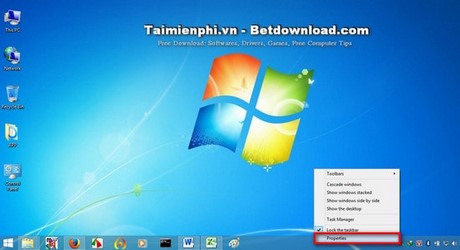
Bước 2: Trong giao diện cửa sổ Taskbar and Navigation properties.
- Chọn tab Navigation. Ở bước này chúng ta tick chọn When I sign in or close all apps on a screen, go to the desktop instead of Start (1); Show the Apps view automatically when I go to Start (2); List desktop apps first in the Apps view when it’s sorted by category (3) trong mục Start screen để tắt chế độ modern UI.
- Chọn Apply (4) và OK (5).

- Sau đó khởi động lại máy tính.
https://thuthuat.taimienphi.vn/vo-hieu-hoa-modern-ui-trong-windows-8-1532n.aspx
Thực tế các bước trên đây chúng ta làm không phải chúng ta vô hiệu hóa giao diện Modern UI trên Windows 8 hoàn toàn, mà ở đây chúng ta thay đổi, sắp xếp và vận hành của Start trong hệ điều hành, giúp hệ điều hành chạy giống Windows 7 và các phiên bản Windows trước đây.